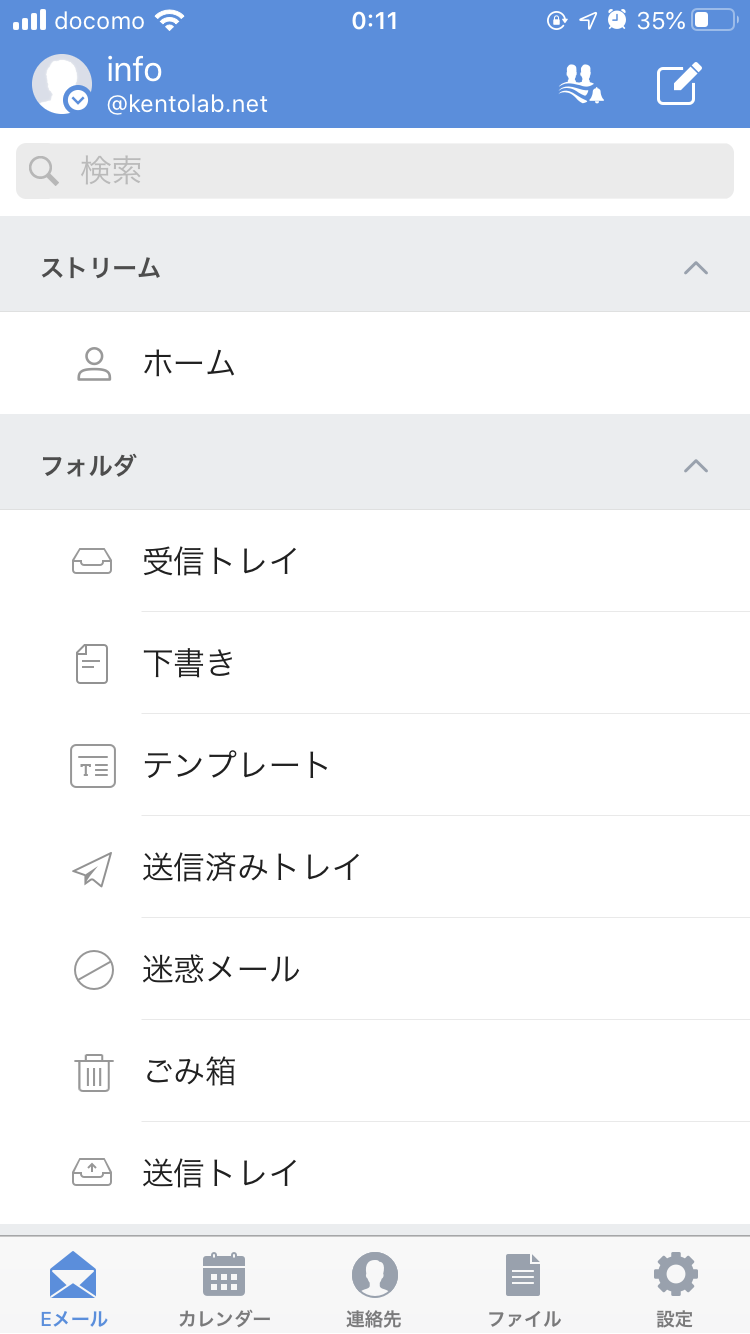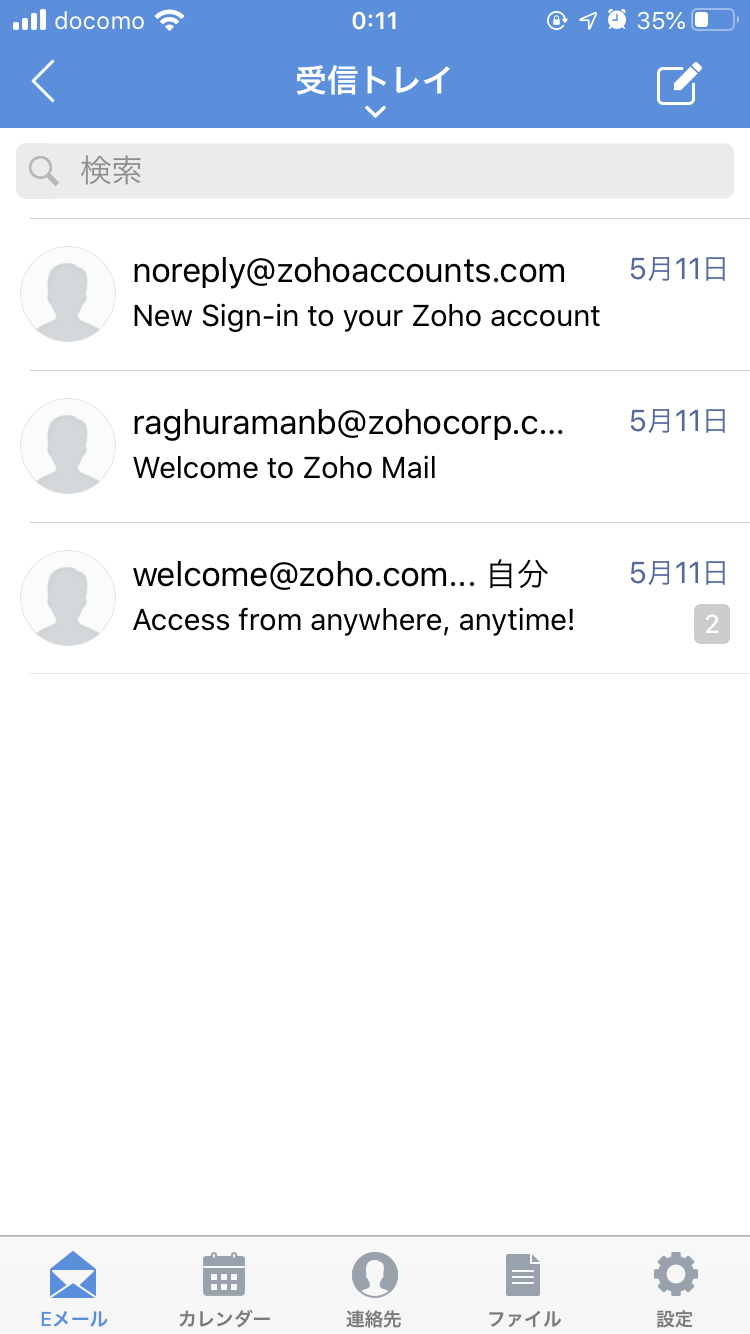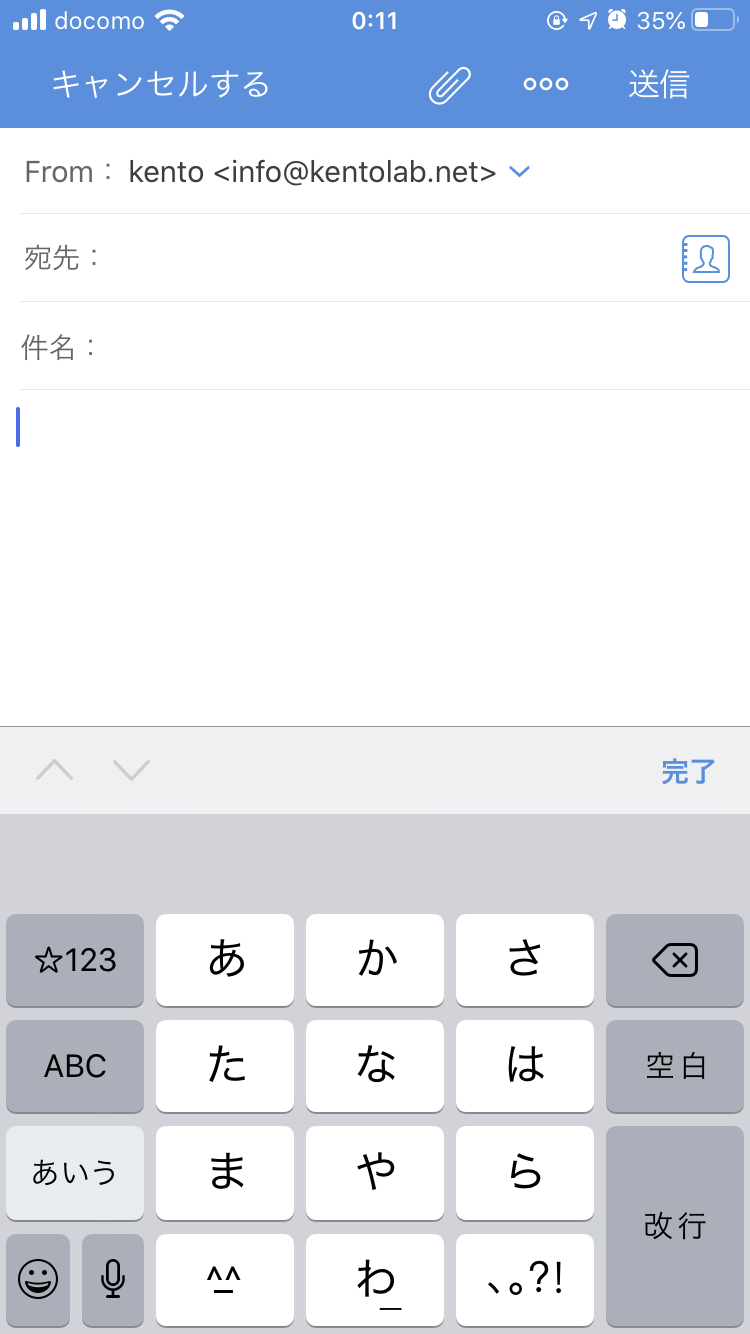Netlify-zohoでドメインメール作成
KEN 2020-05-12 Netlifyzoho
# 概要
Netlifyにはドメインメールのオプションは付いていないので、別途ホスティングサービスを利用する必要がある。
検索したところ、ZOHOというサービスをおすすめされていたので設定してみた。
# できること
結論から書くと
- 自動翻訳感が少しあるが、日本語での手順説明がある
- 設定は1時間もかからないですぐ開通できる
- 5GB/User, 添付ファイル25MB制限の無料のプランがある
- IMAPサービスは無料プランだと使用できない
- 公式のアプリを使用すればプッシュ通知に対応できる
# やること
- アカウントを作成する
- MXレコードの登録
- SPFの登録
- DKIMの登録
登録、と書いてあるのは、ZOHOのMX/TXTレコードを、NetlifyのDNS設定に登録すること、を指す。
なので、基本的にはZOHOの設定と言いつつ、ほとんどがNetlify側の設定。
# MXレコードの登録
以下のMXレコードを、NetlifyのDNS設定から登録する。
| Record type | Name | Value | Priority |
|---|---|---|---|
| MX | @ | mx.zoho.com. | 10 |
| MX | @ | mx2.zoho.com. | 20 |
| MX | @ | mx3.zoho.com. | 50 |
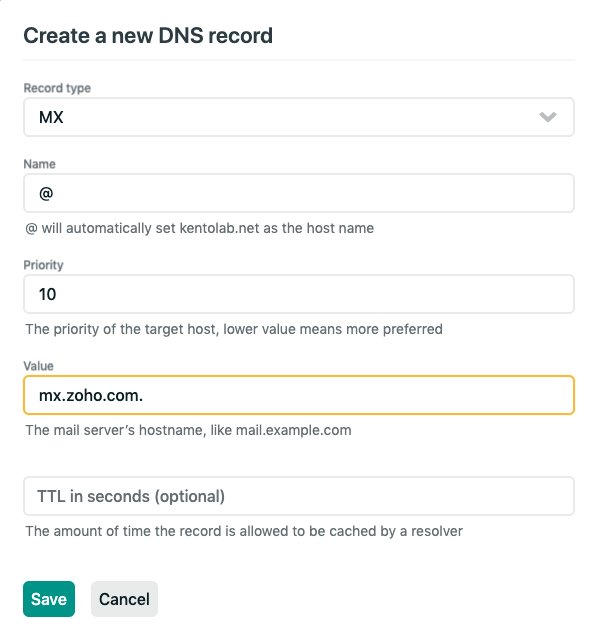
※TTL in secondsはオプションなのでなしでもいい
このレコードが登録されていないと、メールが受信できない。
# SPFの登録
日焼け止めではない
こちらは送信する際の認証に使用されるレコード。
以下の値をNetlifyのDNS設定に登録
| Record type | Name | Value |
|---|---|---|
| TXT | @ | v=spf1 include:zoho.com ~all |
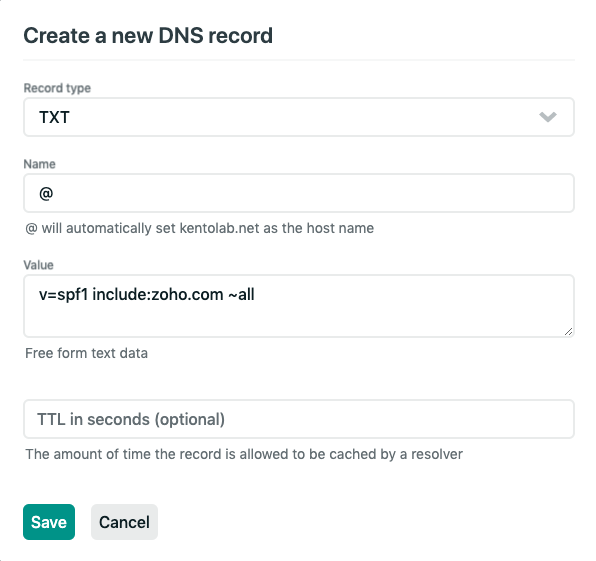
※TTL in secondsはオプションなのでなしでもいい
# DKIMの登録
この設定までに至っていれば、ZOHO側からメールの送受信が行えるようになっている。
DKIMはなりすましや改ざん防止のための電子署名の設定。
SPFがドメイン単位で認証する事に対して、DKIMはメール単位での認証が行われる。
なお、実施したところNetlify側で認証されるのはこれが一番時間がかかったName間違えてました。修正したら一瞬で認証されました。
- ドメイン名を選択し、
セレクターの追加を選択
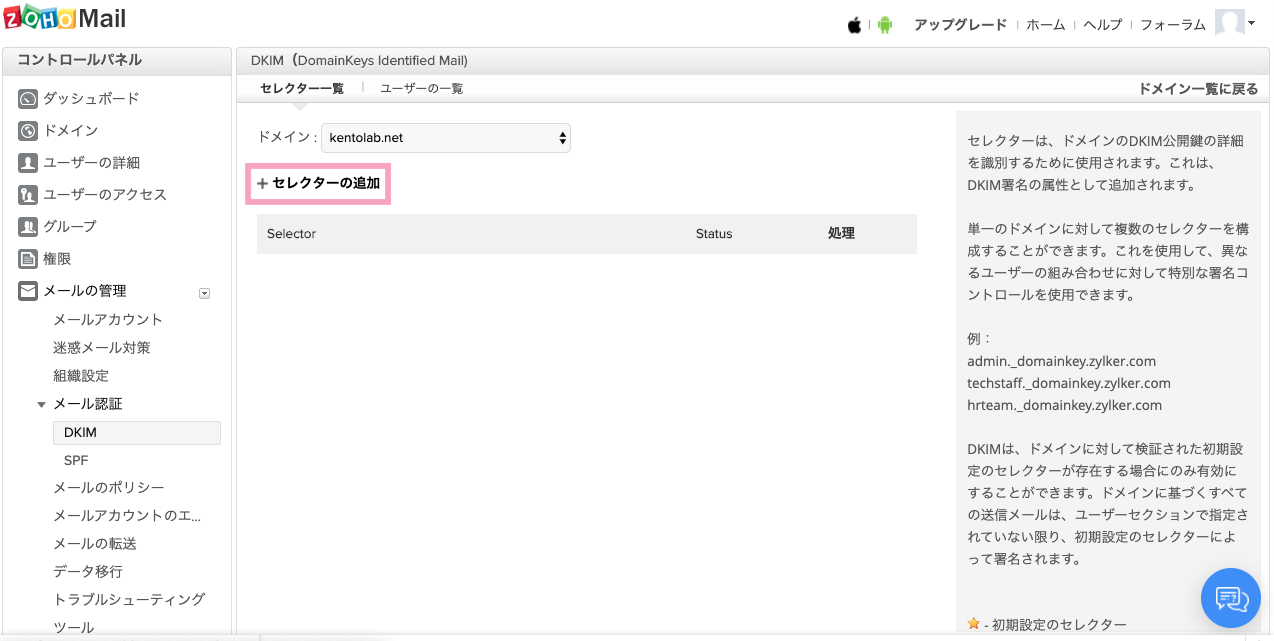
- セレクター名に
zohoと入力
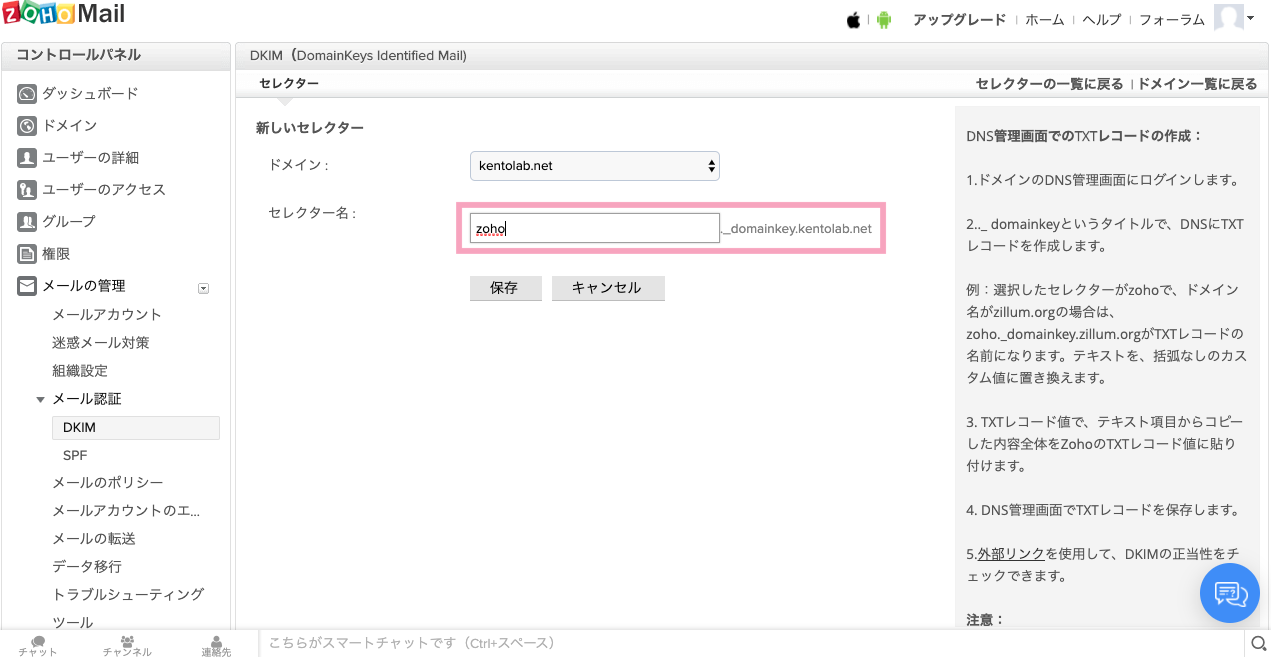
新しいレコードの作成を押し、TXTレコードを発行
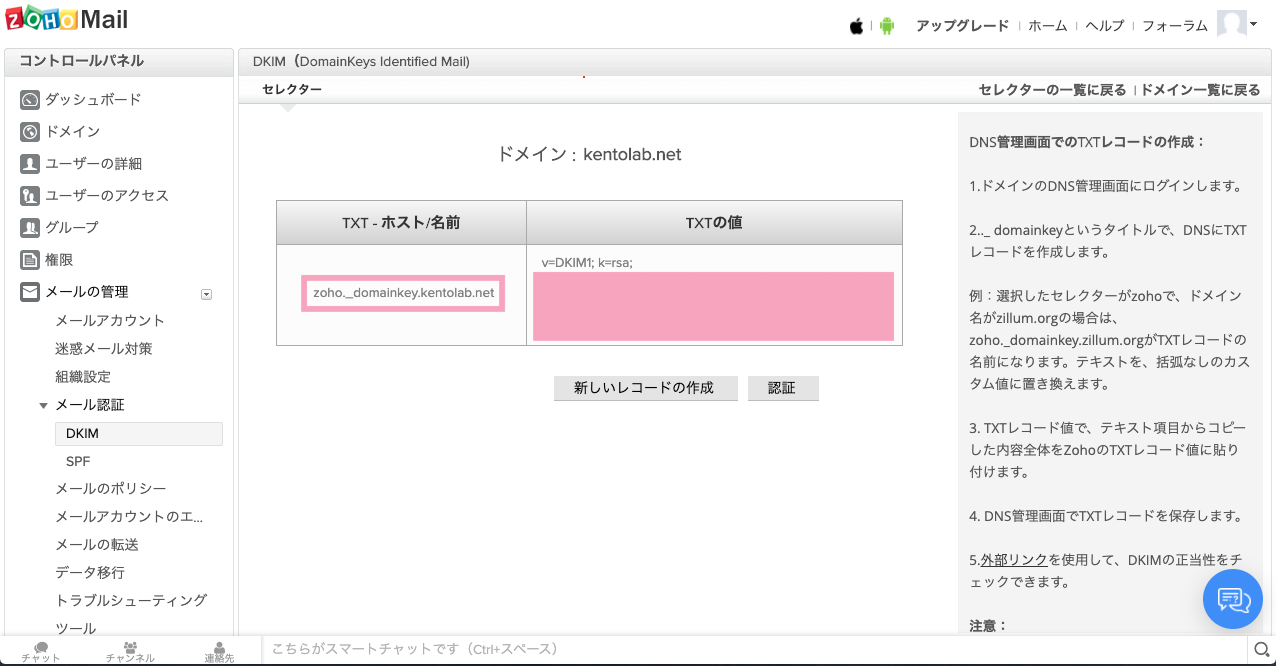
- NetlifyDNS設定で貼り付ける
| Record type | Name | Value |
|---|---|---|
| TXT | zoho._domainkey.kentolab.net | v=DKIM.... |
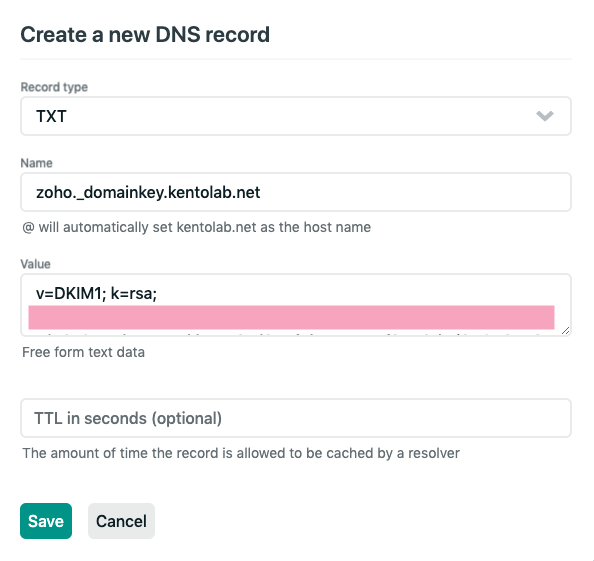
スクロールしまくれるくらい
Valueには、v=DKIMから始まる長大なレコードを貼り付ける。(Netlify登録画面では6行もあった)
# iPhoneアプリ
iPhoneアプリでのUIはこんな感じです。
テーマカラーは自由に選べて、スクショしてないですがダークモードもあります。